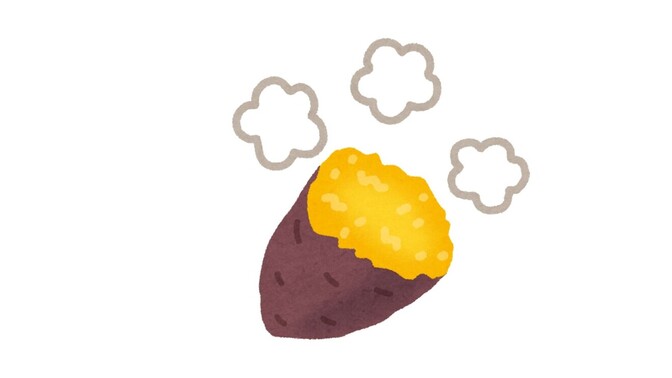- 投稿日:2025/07/12
- 更新日:2025/09/12

📱iPhoneの【文字認識機能(Live Text)】がすごい
紙や手書きメモを一瞬で
デジタル化、検索・翻訳・電話までできる万能ツール
「この紙の内容、あとで使いたいな…」
「看板の店、気になる!」
「英語のメニュー、何て書いてあるの?」
そんな日常の“ちょっと困った”を、
iPhoneの【Live Text】機能が一発で解決してくれます!
🔍【Live Text】ってなに❓
カメラをかざすだけで、画像の中の「文字」を自動で認識します!
手書き・印刷物・看板など、様々な文字を読み取って、
コピー/検索/翻訳/電話発信/連絡先保存までできる超便利機能です。
写真を撮るときこのマーク↓を見たことありませんか❓
 ※「すでに撮った写真」でも使えます!
※「すでに撮った写真」でも使えます!
❇️この機能は、iOS 15以降を搭載したiPhone XS/10/SE(第2世代)以降のモデルで使えます。
使い方 🖼️(カメラアプリで【文字認識】・撮影後でもOK!)
起動した「カメラアプリ」を対象に向けて文字を認識すると
認識した範囲を 黄色[オレンジ]の(四隅)の枠 と
と右上(横画面のとき)か、右下(縦画面のとき)に
文字認識アイコン〈□のなかに三(白色)〉が出てくる。 読み取りたい文字を黄色の枠内に収め、文字認識アイコンを押すと
読み取りたい文字を黄色の枠内に収め、文字認識アイコンを押すと
枠内を画像として認識できる。その中の必要部分を範囲指定して
コピーしたり、検索したり、共有したりできます。

続きは、リベシティにログインしてからお読みください